https://szkolazpieklarodem.pl/
Aby móc udostępnić naszego bota do testów, musimy upublicznić naszą aplikację:
- Kliknij opcję Przegląd aplikacji w lewym menu Konsoli programisty Facebooka.
- Kliknij przełącznik w obszarze Upublicznij <Nazwa aplikacji>? Jeśli pojawi się komunikat Nieprawidłowy adres URL Polityki prywatności, przejdź do łącza Ustawienia podstawowe w oknie dialogowym i, jeśli jeszcze tego nie zrobiłeś, wpisz na razie dowolny adres URL Polityki prywatności, a następnie kliknij Zapisz zmiany. Teraz wróć do strony przeglądu aplikacji i spróbuj ponownie przełączyć aplikację na publiczną.
- Zostaniesz poproszony o wybranie kategorii swojej aplikacji.
- Wybierz z listy opcję Edukacja. Możesz wybrać, którykolwiek najlepiej pasuje do Twojego bota.
5. Kliknij przycisk Potwierdź, jak pokazano na rysunku , Upublicznianie aplikacji na Facebooku.
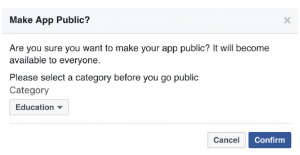
Będziemy musieli także utworzyć nazwę użytkownika dla naszej strony. Jest to nazwa użytkownika, z którą użytkownicy będą rozmawiać podczas korzystania z naszego bota. Aby ustawić nazwę użytkownika, kliknij łącze Utwórz stronę @Nazwa użytkownika w sekcji Informacje na swojej stronie, jak pokazano na rysunku . Przydaje się to, jeśli chcesz udostępnić swoją stronę lub bota osobom używającym tylko krótkiej nazwy.
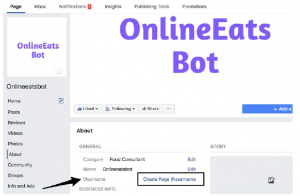
Przetestujmy ten sam przepływ naszego bota na Facebooku Messenger, który testowaliśmy na stronie Dialogflow. Powinieneś być w stanie zobaczyć, jak zareagował mój bot Facebook Messenger, odwołując się do rysunków poniższych.
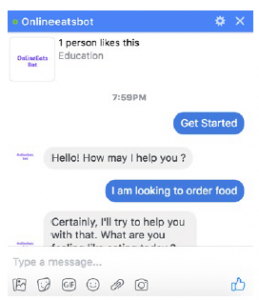
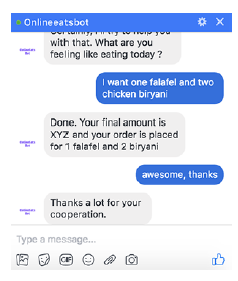
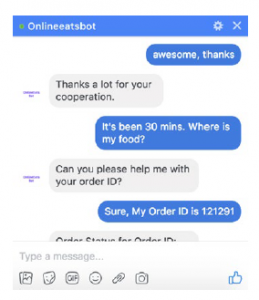
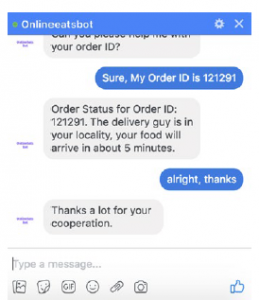
I tak, ludzie, budujemy naszego bota. Postaramy się osiągnąć to samo bez konieczności polegania na API lub dashboardzie Dialogflow. Zawsze dobrze jest mieć pełną kontrolę nad wszystkim, co się posiada, prawda? Uwaga: możesz przejść do ustawień swojego konta i bezpośrednio wyeksportować agenta lub zaimportować innych agentów. Możesz pobrać plik zip (OnlineEatsBot.zip). Możesz użyć tego pliku zip, aby zaimportować go do Dialogflow i pobawić się chatbotem, który zbudowaliśmy w tym rozdziale. Pewnie zastanawiasz się, co by było, gdybym chciał złożyć zamówienie w czasie rzeczywistym, sprawdzić status zamówienia za pomocą API sprzedawcy/restauracji i odpowiednio odpowiedzieć użytkownikowi? Może to być dowolne wywołanie API, które chcesz wykonać — pobierz dane w czasie rzeczywistym i sformułuj odpowiedź bota. Czas dowiedzieć się, jak to zrobić, zanim zakończymy ten rozdział i przygotujemy się do następnego. Dowiedzmy się o czymś, co nazywa się „Realizacja” w Dialogflow.